연습 - 끌어오기 요청 만들기, 검토 및 병합
웹 사이트에 큐를 추가하는 작업을 완료했습니다. 이제 웹 사이트 개발 팀은 변경 내용을 기본 분기에 병합할 수 있도록 준비를 마쳤습니다. 이 연습에서는 변경 내용에 대한 끌어오기 요청을 만들고 병합합니다.
프로세스 중에 다음을 수행합니다.
- 끌어오기 요청 만듭니다.
- 끌어오기 요청을 검토합니다.
- 끌어오기 요청을 완료합니다.
- 변경 내용이 병합되었는지 확인합니다.
끌어오기 요청을 만들어 기능 분기 병합
리포지토리의 기본 분기에 직접 변경 내용을 푸시할 수 없으므로 끌어오기 요청을 만들어야 합니다.
브라우저에서 코드로 이동합니다.
2개 분기를 선택하여 GitHub 리포지토리의 분기를 나열합니다.

add-orders-queue 옆에 있는 추가 아이콘(...)을 선택한 다음, 새 끌어오기 요청을 선택합니다.
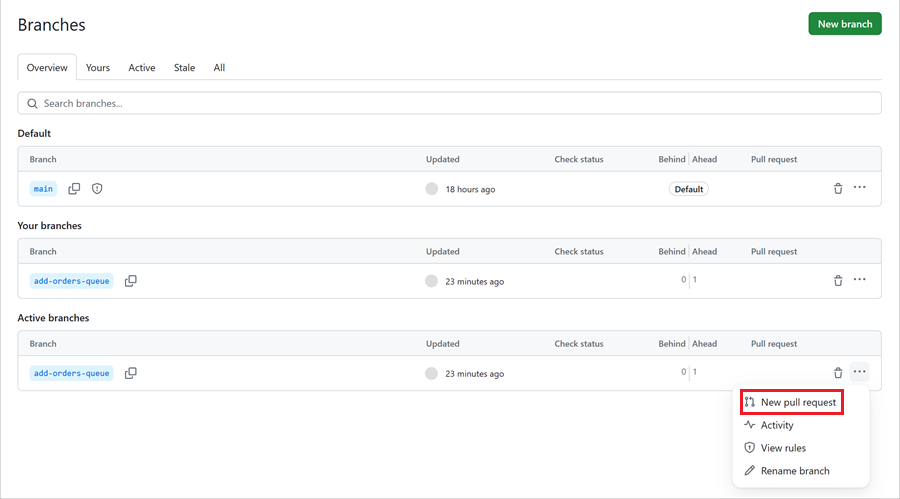
끌어오기 요청을 만들 때 GitHub는 자동으로 Git 커밋 메시지를 끌어오기 요청 제목으로 사용했습니다.
설명을 다음 텍스트로 업데이트합니다.
이 PR은 주문을 처리하기 위한 새 Azure Storage 큐를 추가하고 스토리지 계정 및 큐 정보를 포함하도록 웹 사이트 구성을 업데이트합니다.
끌어오기 요청 만들기를 선택합니다.
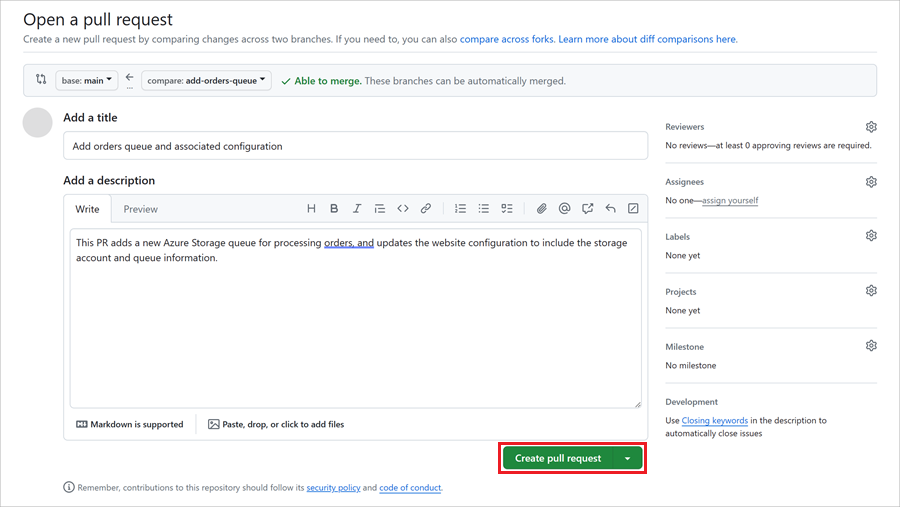
브라우저에서 리포지토리>파일로 이동합니다.
Azure DevOps가 add-orders-queue 분기에 변경 내용이 있음을 나타내는 배너를 표시합니다. 배너는 이러한 변경 내용에 대한 끌어오기 요청을 만들도록 제안합니다.
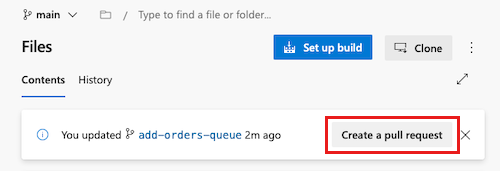
끌어오기 요청 만들기를 선택합니다.
끌어오기 요청을 만들기 위한 페이지에서 Azure DevOps는 자동으로 Git 커밋 메시지를 끌어오기 요청 제목으로 사용한다는 것을 알 수 있습니다.
설명을 다음 텍스트로 업데이트합니다.
이 PR은 주문을 처리하기 위한 새 Azure Storage 큐를 추가하고 스토리지 계정 및 큐 정보를 포함하도록 웹 사이트 구성을 업데이트합니다.
만들기를 선택합니다.
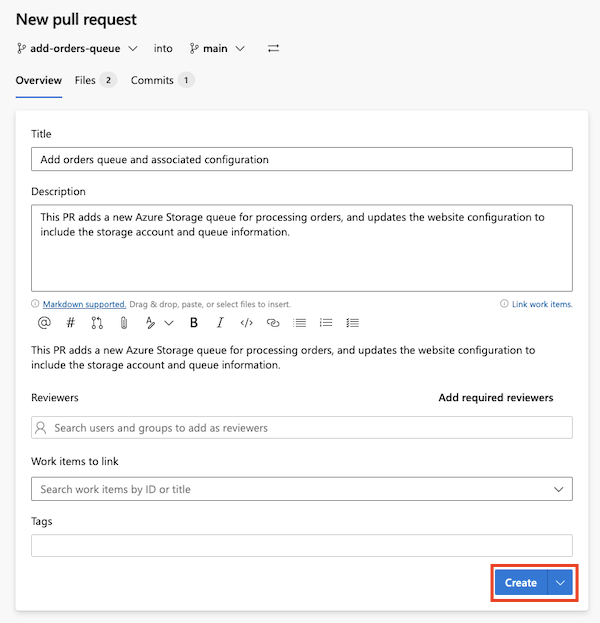
끌어오기 요청 검토
일반적으로 끌어오기 요청은 작성자가 아닌 다른 사용자가 검토합니다. 이 예제에서는 다른 팀 구성원이라고 가정하고 자신의 끌어오기 요청을 검토합니다.
끌어오기 요청 페이지에서 변경된 파일 탭을 선택합니다.

GitHub가 끌어오기 요청에서 변경된 파일을 표시합니다. 변경된 줄이 모두 강조 표시되므로 검토해야 하는 내용을 쉽게 확인할 수 있습니다.
팁
팀을 위해 검토 중이라고 가정하겠습니다. 제안 사항이 있나요?
변경된 main.bicep 파일에서 줄 18을 마우스로 가리키고 더하기 기호(+)가 있는 단추를 선택합니다.
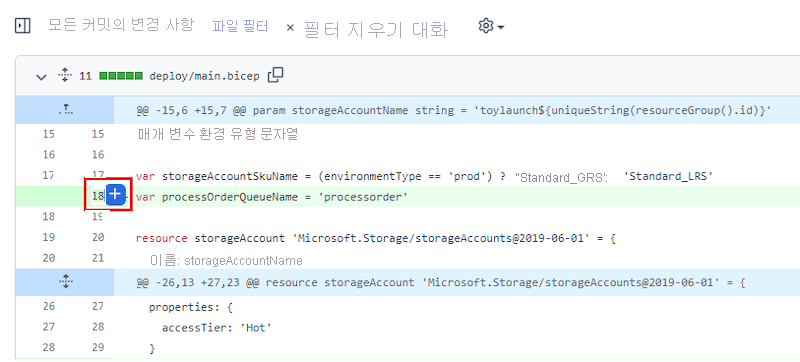
설명 상자에 다음 텍스트를 입력합니다. 대문자로 표시해야 하나요?
검토 시작을 선택합니다.
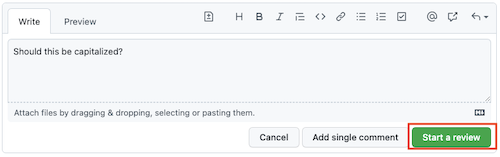
팁
GitHub에서는 자신의 끌어오기 요청을 승인할 수 없습니다. 여기서는 끌어오기 요청에 주석을 추가하지만 이를 승인하지는 않습니다. 팀의 끌어오기 요청에 대해 작업하는 경우 이것이 끌어오기 요청을 승인하여 병합에 찬성함을 나타내는 지점입니다.
검토 완료를 선택합니다.
표시되는 검토 패널에서 검토 제출을 선택합니다.

GitHub가 끌어오기 요청의 대화 탭으로 돌아갑니다.
끌어오기 요청 페이지에서 파일 탭을 선택합니다.
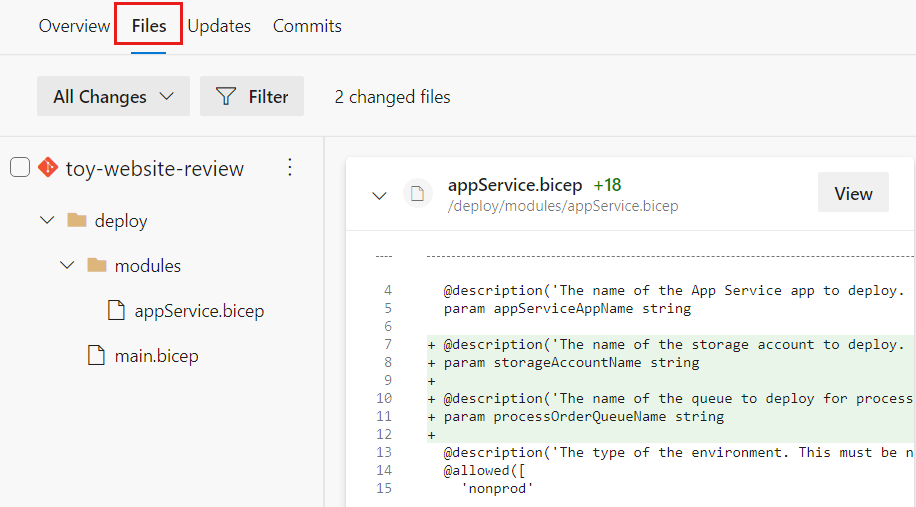
Azure DevOps가 끌어오기 요청에서 변경된 파일을 표시합니다. 변경된 줄이 모두 강조 표시되므로 검토해야 하는 내용을 쉽게 확인할 수 있습니다.
팁
팀을 위해 검토 중이라고 가정하겠습니다. 제안 사항이 있나요?
변경된 main.bicep 파일에서 줄 18을 마우스로 가리키고 주석 단추를 선택합니다.
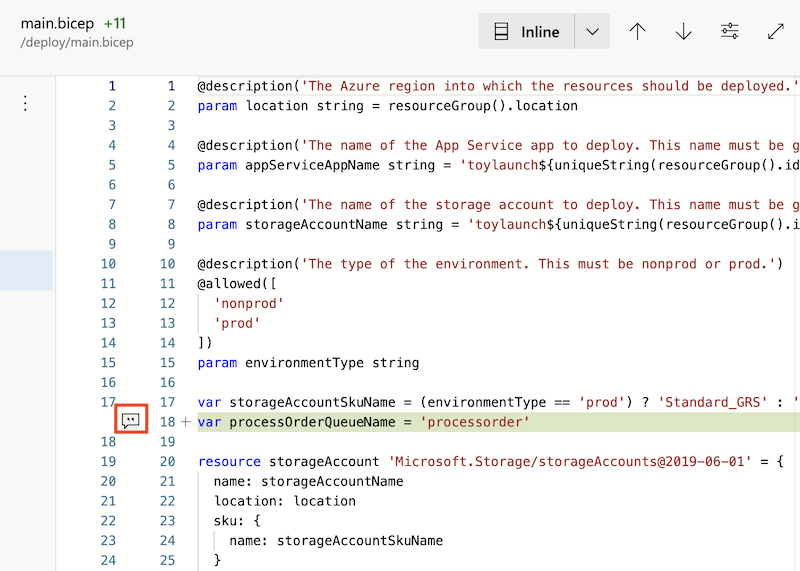
설명 상자에 다음 텍스트를 입력합니다. 대문자로 표시해야 하나요?
주석을 선택합니다.
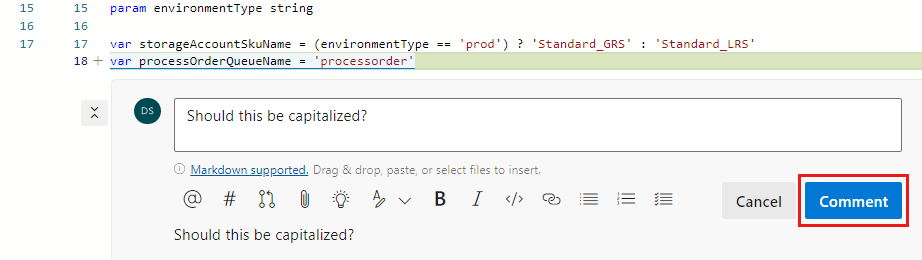
브라우저 창 너비는 주석 대화 상자의 표시 방식에 영향을 줄 수 있습니다. 주석은 스크린샷과 같이 인라인 주석이 아닌 토론 대화 상자를 엽니다.
승인을 선택합니다.

승인을 선택하면 자동 완성 설정이 완료로 바뀝니다. 이 기능은 이 단원의 뒷부분에서 사용합니다.
끌어오기 요청 검토에 응답
끌어오기 요청을 만들거나 검토할 때 해당 내용에 대한 대화에 참여할 수 있습니다. 이 파일의 작성자로서 검토자의 주석에 응답한다고 가정하겠습니다.
다음 주석으로 끌어오기 요청에 대한 검토에 응답합니다. 아니요, 스토리지 큐는 소문자 이름을 사용해야 합니다.
주석을 선택한 다음 대화 해결을 선택하여 줄에 대한 토론이 끝났음을 나타냅니다.

끌어오기 요청 페이지에서 개요 탭을 선택합니다.

이제 이 파일의 작성자라고 가정하겠습니다. 다음 주석으로 끌어오기 요청에 대한 검토에 응답합니다. 아니요, 스토리지 큐는 소문자 이름을 사용해야 합니다.
회신 및 해결을 선택하여 줄에 대한 토론이 끝났음을 나타냅니다.
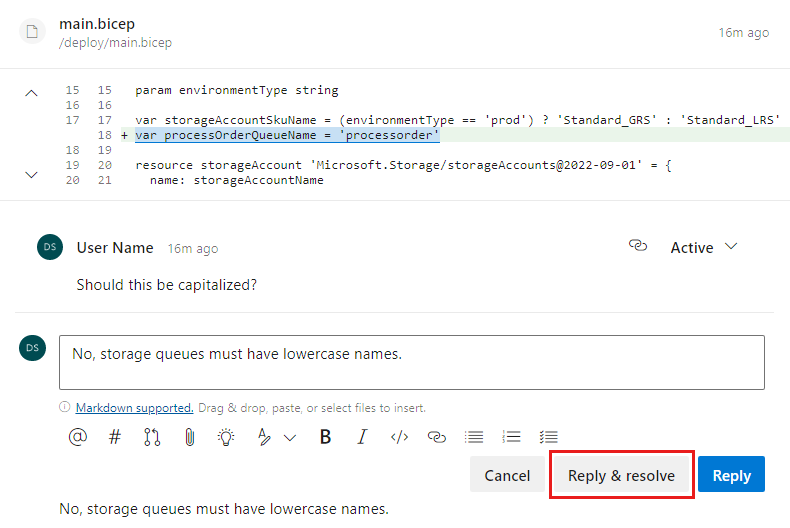
끌어오기 요청 완료
웹 사이트의 개발 팀이 주문을 큐에 보낼 준비가 되었음을 확인했으므로 끌어오기 요청을 완료하고 병합할 준비가 되었습니다.
끌어오기 요청이 승인되었습니다. 웹 사이트의 개발 팀이 주문을 큐에 보낼 준비가 되었음을 확인했으므로 끌어오기 요청을 완료하고 병합할 준비가 되었습니다.
끌어오기 요청 병합을 선택합니다.
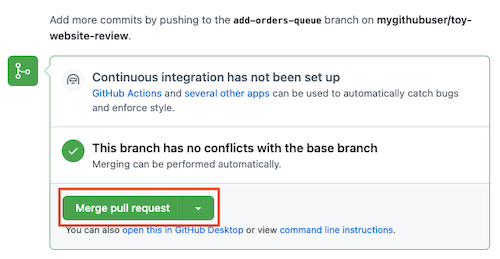
GitHub가 병합을 확인하도록 요청합니다. GitHub가 끌어오기 요청을 병합하면 커밋이 만들어지고 커밋 메시지가 자동으로 생성됩니다. 병합 확인을 선택합니다.
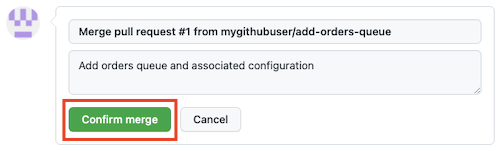
끌어오기 요청이 병합되고 이제 새 기능은 리포지토리의 기본 분기에 있습니다.
기능 분기가 완료되면 해당 분기를 삭제하는 것이 좋습니다. 분기를 삭제하면 나중에 여전히 진행 중인 작업에 대해 팀 구성원이 혼동하지 않도록 할 수 있습니다. 분기 삭제를 선택합니다.
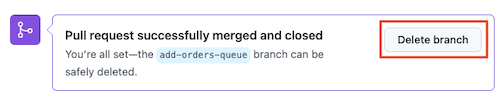
Complete(완료) 를 선택합니다.

끌어오기 요청 완료에서 기본 설정을 사용합니다. 병합 완료를 선택합니다.
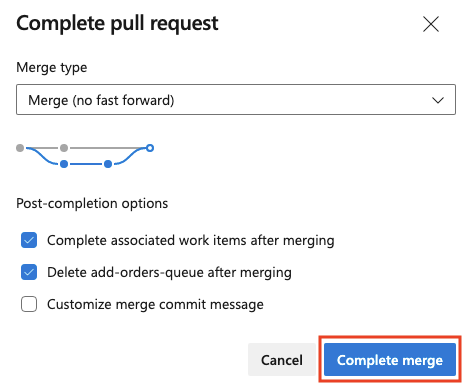
끌어오기 요청이 병합되고 이제 새 기능은 리포지토리의 기본 분기에 있습니다.
끌어오기 요청을 병합할 때 Azure DevOps가 기능 분기를 자동으로 삭제했습니다. 기능 분기가 완료되면 해당 분기를 삭제하는 것이 좋습니다. 분기를 삭제하면 나중에 여전히 진행 중인 작업에 대해 팀 구성원이 혼동하지 않도록 할 수 있습니다.
변경 내용 확인
끌어오기 요청을 병합한 후 변경 내용이 성공적으로 병합되었는지 확인하는 것이 좋습니다.
코드로 이동합니다.
deploy/main.bicep 파일로 이동한 다음 deploy/modules/appService.bicep 파일로 이동합니다.
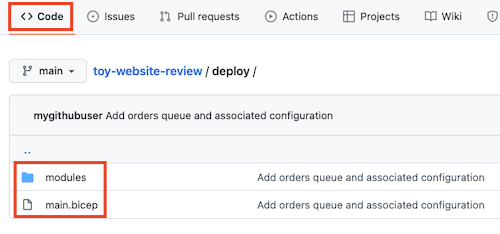
이제 큐 및 기타 변경 내용이 파일에 있습니다.
리포지토리>파일로 이동합니다.
deploy/main.bicep 파일로 이동한 다음 deploy/modules/appService.bicep 파일로 이동합니다.
이제 큐 및 기타 변경 내용이 파일에 있습니다.